Kindle, jak każde dziecko przechodzi swoje fazy rozwoju. W fazie dziecięcej wszystkiego się uczył i był wielce niedoskonały. Teraz można powiedzieć, że wchodzi w fazę dojrzewania. Jego twórcy na każdym etapie musieli decydować, w którym kierunku podążać, a które cechy należy zarzucić. Prawdopodobnie jedną z takich funkcji podczas projektowania czytnika była przeglądarka zdjęć. Amazon oficjalnie nie wspomina o przeglądarce, natomiast sama funkcja jest wciąż dostępna tyle, że ukryta.
Sama aktywacja przeglądarki jest dosyć prosta.
- Podłączamy Kindle do komputera przez USB
- W głównym katalogu tworzymy nowy folder 'Pictures'. Folder powinien być na tym samym poziomie jak folder 'Documents'. Po utworzeniu struktura będzie wyglądała następująco.
- Następnie przechodzimy do stworzonego folderu tworzymy własny katalog (album) np. Foto. Możemy tworzyć wiele albumów o dowolnej nazwie.
- Do albumu kopiujemy nasze fotki w formacie JPG, GIF lub PNG. Najlepiej, żeby nie przekraczały rozdzielczości 800x600. Po skopiowaniu odłączamy Kindle. W XP będzie to za pomocą 'Bezpiecznego usuwania sprzętu' zazwyczaj w dolnym zasobniku systemowym.
- przechodzimy do ekranu początkowego Home i odświeżamy listę pozycji za pomocą klawiszy Alt+Z
- każdy album pojawi się jako nowa książka, a każde zdjęcie wewnątrz będzie traktowane jak strona książki
Podczas przeglądania mamy do dyspozycji następujące opcje:
- q - powiększenie obrazu
- w - pomniejszenie pomniejszenie obrazu
- e - reset powiększenia
- r - obrót
- joystick - przesuwanie zdjęć
- enable/disable dithering - osobiście nie znam tego słówka. Według MEGAsłownika jest to mieszanie kolorów.
- anchor to top left/right - sam bym przetłumaczył jako zakotwicz w górnym prawym/lewym rogu. Może ktoś z czytelników lepiej rozumie tę funkcję ?
- Disable/enable Full Screen Mode - przełączanie na tryb pełno-ekranowy
- Use full/partial refresh - chodzi o to, że jeżeli następne zdjęcie np. jest mniejsze od poprzedniego wtedy odświeży się tylko ta część ekranu w której wyświetli się nowe zdjęcie, coś w rodzaju efektu kaskady. Przy 'full refresh' odświeża się cały ekran
- Enable/Disable Pan to Next page - jeśli przy powiększonym zdjęciu dojedziemy joystickiem do krawędzi zdjęcia, automatycznie wczyta się następne podobnie jak w książce
Sama przeglądarka działa dosyć wolno. Natomiast jeśli zważyć na fakt, że mamy do czynienia z technologią "e-papieru" samo odwzorowanie odcieni szarości wygląda całkiem dobrze. Pomyślcie jak małe muszą być mikrokapsułki, żeby były w stanie symulować odcienie szarości !
W końcu pojedynczy punkt może być tylko biały lub czarny, racja ?Poniżej kilka próbek z mojego Kindle.
I jak się wam podoba ?
Możemy się jedynie domyślać, że funkcjonalność została ukryta i czeka na lepsze czasy. Kolorowe czytniki w technologi e-papieru są już na rynku.
Jest więc wielce prawdopodobne, że następna generacja Kindle będzie posiadała już kolorowe ekrany. Wtedy zapewne przeglądarka ujrzy światło dzienne.
Tymczasem jeśli lubicie swojego Kindle jak ja, możecie też dodać kilka swoich ulubionych fotek do czytnika.
Źródła:
http://pl.wikipedia.org/wiki/E_Ink
http://megaslownik.pl/
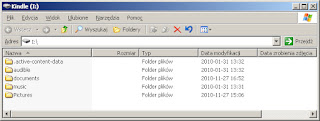









Brak komentarzy:
Prześlij komentarz